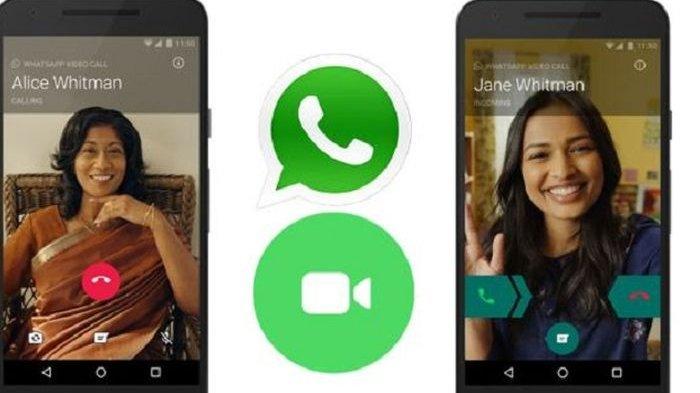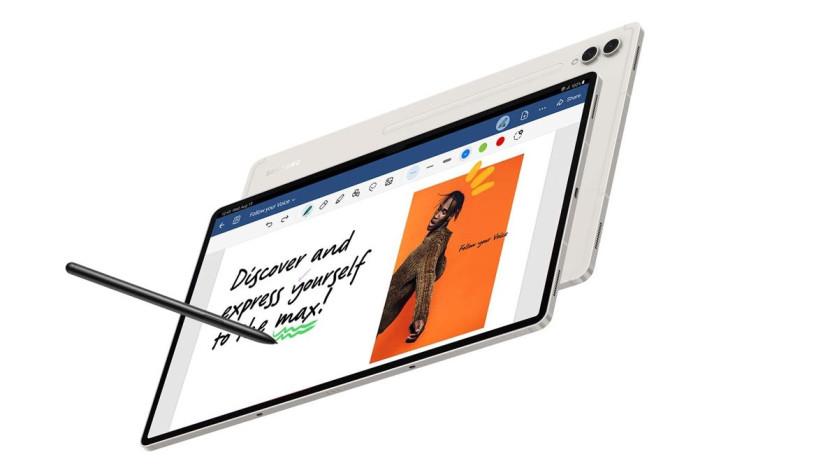APLIKASI
10 Cara Mengatasi WhatsApp yang Tidak Bisa Video Call di iPhone dan Android
Anda pernah mengalami panggilan video WhatsApp yang error? Jangan khawatir, ada beberapa cara yang bisa dilakukan untuk mengatasi WhatsApp yang tidak
TRIBUNBATAM.id - Anda pernah mengalami panggilan video WhatsApp yang error?
Jangan khawatir, ada beberapa cara yang bisa dilakukan untuk mengatasi WhatsApp yang tidak bisa melakukan panggilan video atau video call.
WhatsApp merupakan aplikasi berbagi pesan yang menyertakan fitur voice call, video call, dan masih banyak lagi.
Berbagai fitur baru hadir seiring berjalannya waktu.
Namun, selayaknya perangkat teknologi, kadang kala beberapa fitur tak berjalan sempurna.
Beberapa orang mengeluhkan video call WhatsApp yang tidak bekerja, baik di iPhone ataupun Android.
Ada banyak penyebab video call WhatsApp tidak bekerja atau mengalami error.
Salah satu yang perlu Anda cek pertama kali adalah status mikrofon dan kamera ponsel.
Baca juga: Cara Menonaktifkan Sementara WhatsApp Tanpa Perlu Uninstall dari Ponsel
Baca juga: Daftar Merek HP Android Tak Bisa Gunakan WhatsApp Per 1 November 2021
Pastikan mikrofon dan kamera ponsel terpasang dan berfungsi dengan benar.
Selain itu, Anda juga bisa mengecek beberapa faktor lain saat video call tidak bekerja, seperti berikut, mengutip Guiding Tech.
1. Perbarui (Update) WhatsApp
Masalah saat video call mungkin terjadi karena Anda belum memperbarui WhatsApp.
Jika demikian yang terjadi, maka Anda bisa sesegera mungkin memperbarui meng-update WhatsApp ke versi terbaru untuk meningkatkan kinerjanya.
2. Pastikan koneksi internet kuat
Koneksi internet yang buruk bisa jadi salah satu penyebab video call WhatsApp error.
Video call memerlukan koneksi internet yang stabil. Video call juga mengonsumsi lebih banyak data daripada voice call. Jadi, pastikan ponsel Anda terhubung ke jaringan internet yang kuat dan stabil.
Baca juga: Cara Mudah Unggah Video YouTube Melalui Website, iPhone, hingga HP Android
Baca juga: Cara Update dan Unduh Sistem Baru iOS 15 pada iPhone, Banyak Fitur Baru yang Menarik
3. Pastikan mikrofon dan kamera berjalan dengan benar
Seperti disampaikan di atas, panggilan video akan membutuhkan akses mikrofon dan kamera dengan benar.
Bisa jadi, tanpa sadar Anda telah menolak izin akses mikrofon dan kamera saat WhatsApp pertama kali dipasang di ponsel.
Memeriksa ulang pengaturan ponsel menjadi salah satu cara mengatasi WhatsApp tidak bisa video call.
Berikut caranya;
iPhone:
- Buka Pengaturan/Settings
- Pilih opsi WhatsApp
- Nyalakan toggle bar 'Microphone' dan 'Camera'
Android:
- Buka Pengaturan/Settings
- Buka opsi Aplikasi dan Pemberitahuan
- Tekan lama pada opsi 'WhatsApp' dan pilih opsi 'Info'
- Aktifkan izin untuk Camera dan Microphone
4. Periksa fitur Content & Privacy Restriction untuk iPhone
Umumnya, fitur Content & Privacy Restriction akan dimatikan secara otomatis. Namun, setelan ini akan aktif jika Anda mengaktifkan Screen Time.
Jika setelan ini diaktifkan, maka Anda perlu memeriksa apakah Anda telah mengizinkan aplikasi WhatsApp untuk mengakses mikrofon.
Berikut caranya;
- Buka Pengaturan/Settings
- Pilih opsi Screen Time, lalu masuk ke Content & Privacy Restrictions
- Pastikan aplikasi yang dipasang memiliki izin untuk mengakses mikrofon
Baca juga: 5 Website dan Aplikasi yang BIsa Menerjemahkan Bahasa Asing Selain Google Translate, Pantas Dicoba
Baca juga: CATAT, Ini Deretan Ponsel Android yang Tidak Bisa Akses Youtube dan Google Mulai 27 September
5. Periksa status data seluler
iOS memungkinkan Anda untuk membatasi penggunaan data seluler pada aplikasi tertentu sesuai keinginan.
Jika opsi tersebut diaktifkan untuk WhatsApp, maka dipastikan Anda tak dapat melakukan panggilan video.
Berikut cara mengatasinya;
- Buka Pengaturan/Settings
- Pilih opsi WhatsApp
- Nyalakan toggle bar 'Mobile Data' untuk mengaktifkannya
6. Nonaktifkan mode penghemat data
Mode penghemat data di iPhone atau Android dapat menghambat WhatsApp untuk berfungsi dengan baik.
Jika mode ini diaktifkan, maka dipastikan Anda tak bisa melakukan panggilan video.
Untuk itu, Anda perlu menonaktifkan mode tersebut.
Berikut caranya;
iPhone:
- Buka Pengaturan/Settings
- Buka opsi Cellular
- Buka Cellular Data Options
- Nonaktifkan 'Low Data Mode' dan aktifkan 'Roaming Data'
Android:
- Buka Pengaturan/Settings
- Buka opsi Network & Internet
- Matikan opsi 'Data Saver'
7. Non-aktifkan mode penghemat baterai
Jika mode penghemat baterai diaktifkan, maka WhatsApp tidak akan berjalan sempurna. Anda perlu menonaktifkannya terlebih dahulu.
Berikut caranya;
iPhone:
- Buka Pengaturan/Settings
- Buka opsi Battery
- Nonaktifkan opsi 'Low Power Mode'
Android:
- Buka Pengaturan/Settings
- Buka opsi Battery
- Nonaktifkan opsi 'Battery Saver'
8. Nonaktifkan Low Data Usage pada WhatsApp
Perlu diketahui, WhatsApp juga menawarkan opsi Low Data Usage dari pengaturan aplikasinya. Agar video call berjalan lancar, Anda bisa menonaktifkannya terlebih dahulu.
Berikut caranya;
- Buka WhatsApp
- Buka Pengaturan/Settings
- Buka Storage and Data
- Matikan opsi 'Use Less Data for Cells'
Baca juga: Cara Praktis Mengubah PDF ke Word, Dokumen Jadi Rapi dan Tidak Berantakan
Baca juga: Cara Membuat Link Undangan di Aplikasi Zoom Melalui Ponsel dan PC
9. Bersihkan cache untuk Android
Menghapus cache pada WhatsApp tak akan mengacaukan data apa pun.
Tindakan itu hanya menghapus beberapa dokumen yang bersifat sementara.
Berikut caranya;
- Tekan lama pada ikon aplikasi WhatsApp
- Buka Info
- Masuk ke Storage dan lakukan 'Clear Cache'
10. Muat ulang (Restart) Ponsel dan Instal Ulang WhatsApp
Menyalakan ulang ponsel Android atau iPhone terkadang bisa memperbaiki beberapa masalah.
Anda dapat menyalakan ulang perangkat Android atau iPhone Anda dan periksa apakah video call WhatsApp berfungsi atau tidak.
Jika tidak, maka ambil cadangan data WhatsApp Anda saat ini dan coba instal ulang aplikasi.
(*/Lsd)
Simak berita terupdate lainnya di Google News